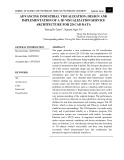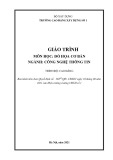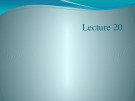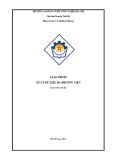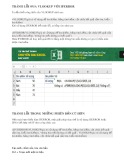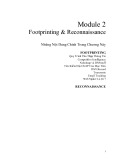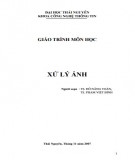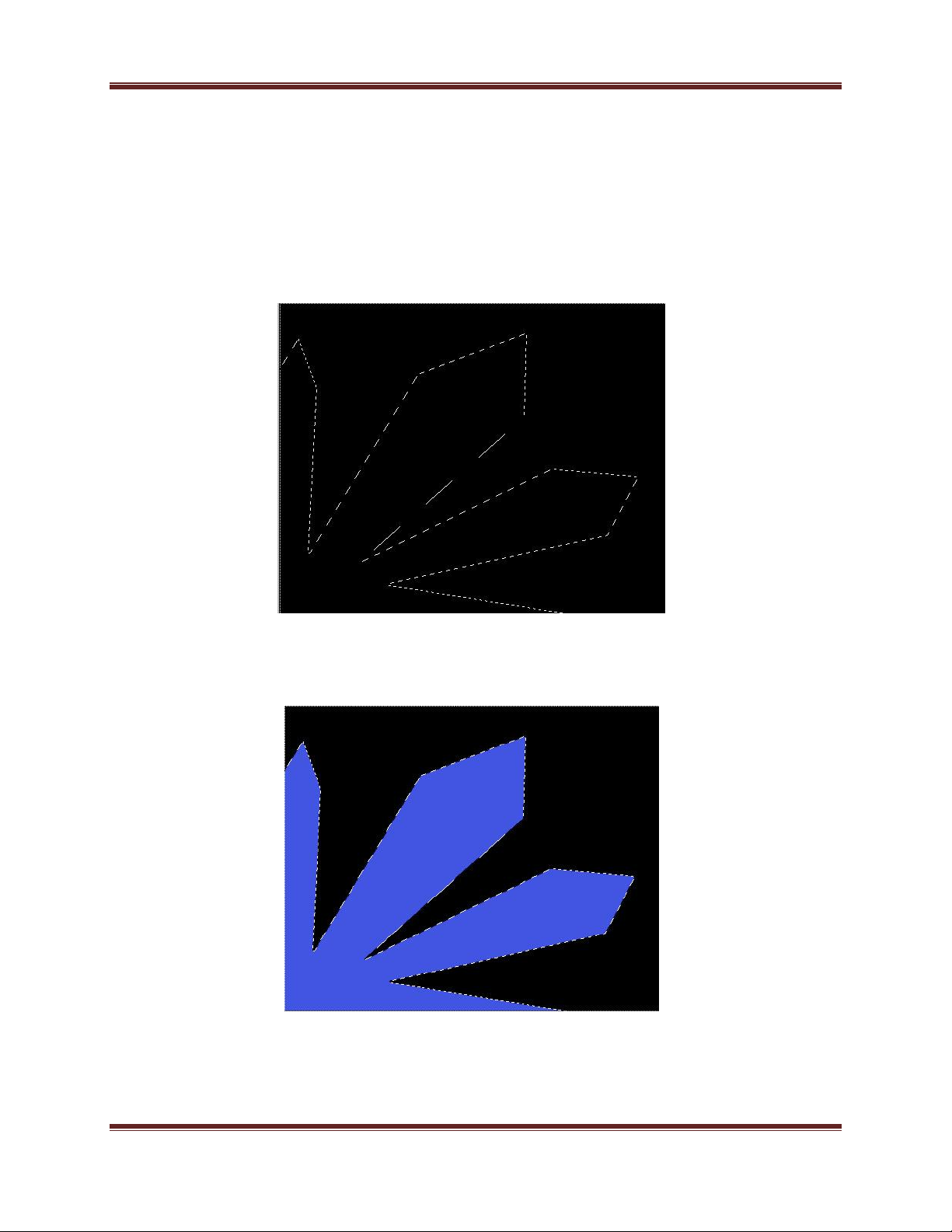
Photoshop CS
Trungnghia_dt@yahoo.com Page 1
CÁCH TẠO RA MẢNH PHA LÊ
1.) Tạo ra một file mới - độ lớn tuỳ ý các bạn - Nhấn phím X sau đó
nhấn D - tiếp theo nhấn Alt+Backspace để tô màu đen cho file này .
2.) Tạo ra 1 layer mới bằng cách nhấn Shift+Ctrl+N , Sau đó dùng công cụ
Polygonal lasso toll để vẽ khung cho thể pha lê trên layer vừa tạo ra đó .
Như hình sau
3.) Chọn gam màu xanh trong bảng màu - sau đó các bạn
nhấn Alt+Backspace để tô màu xanh cho thể pha lê . Hình sau
4.) Tiếp theo các bạn vào Filter > stylize > Embose và thiết lập thông số
như hình sau
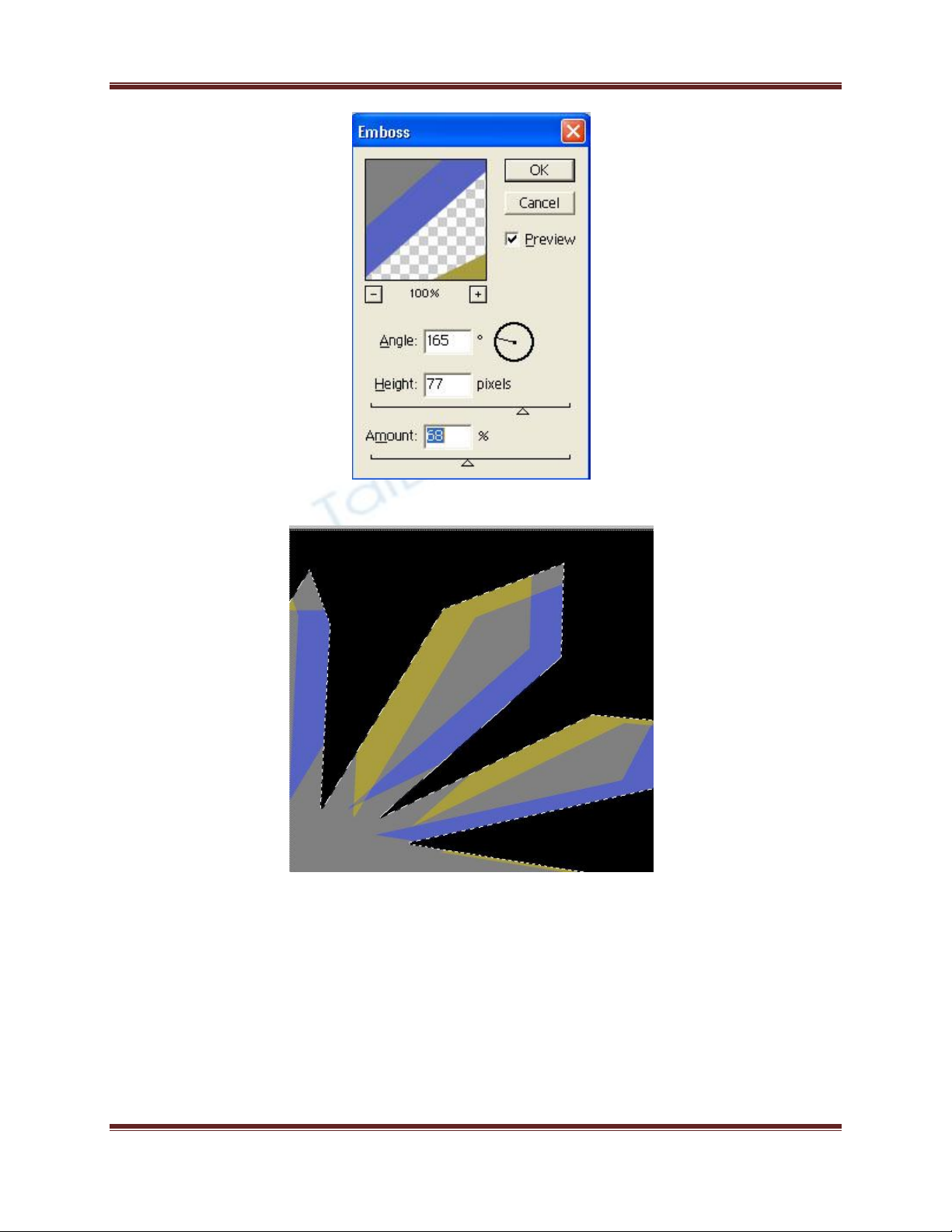
Photoshop CS
Trungnghia_dt@yahoo.com Page 2
kết quả sẽ thế này
5.) Nhân đôi layer 1 bằng cách nhấn Ctrl+J
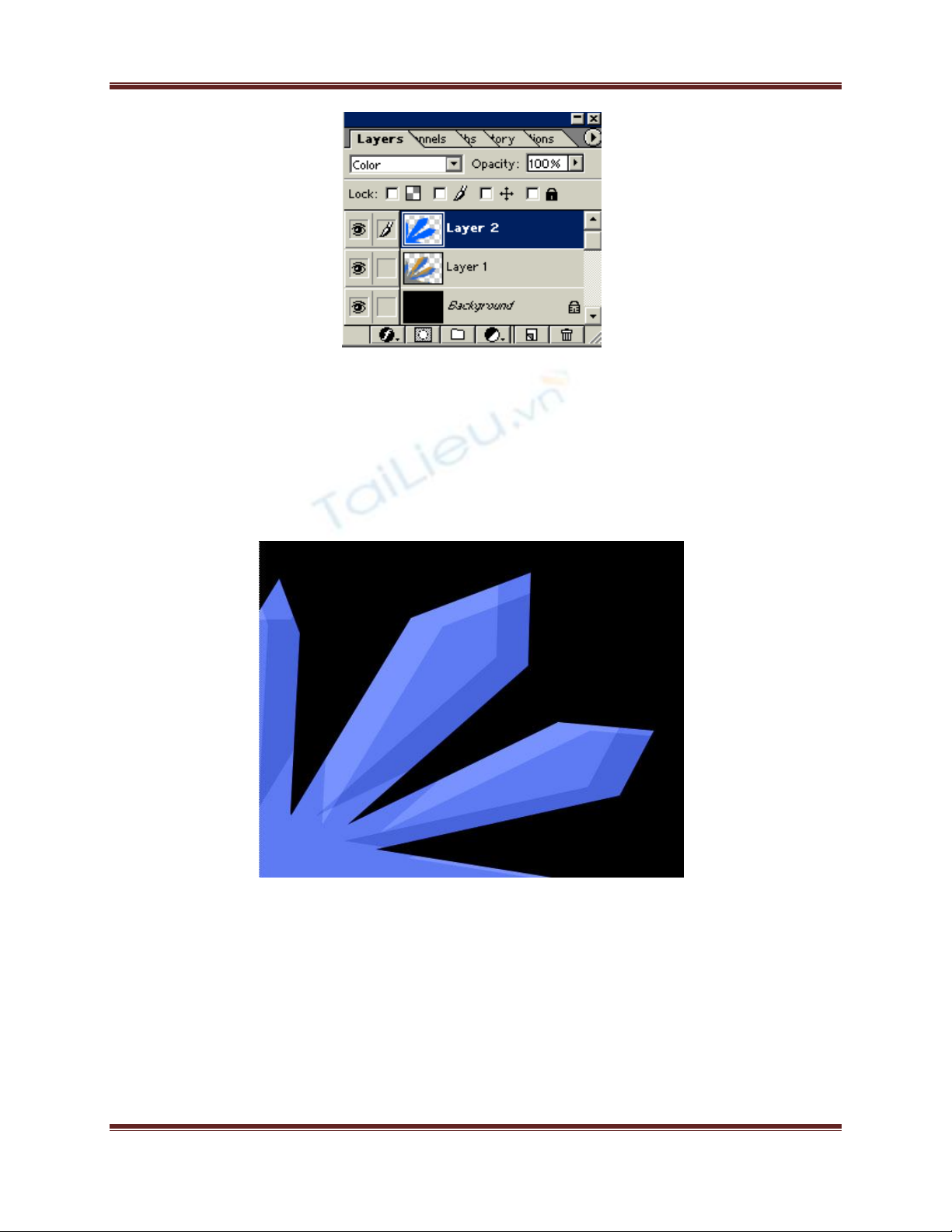
Photoshop CS
Trungnghia_dt@yahoo.com Page 3
chọn layer mới đó ( layer 2) sau đó nhấn và giữ phím Ctrl và kích chuột 2
lần vào layer 2 để tạo ra những nét chọn xung quanh khối pha lê , sau đó
các bạn nhấn Alt+Backspace để tô màu xanh cho layer 2 . Tiếp đó các
bạn kích chuột vô ô blend mode ( kích chuột vào mũi tên hướng xuống
bên cạnh chữ Normal trong hộp thoại layer ) sau đó các bạn kích chuột
vào chữ Color - lúc đó bạn sẽ có như hình này
6.) Nhập 2 layer đó ( layer 1 và layer 2) lại với nhau bằng cách nhấn Ctrl+E
.
7.) Tiếp theo các bạn nhân đôi layer 1 ( layer này chính là layer 1 và layer2
nhập lại ) bằng cách nhấn Ctrl+J - hay kích chuột phải vào layer 1 và nhấn
vào chữ Duplicate .
8.) Tiếp theo các bạn chọn layer 2 và nhấn Ctrl+T hay là vào edit >
transform > rotate - việc này nhằm mục đích xoay cho cái layer2 đổi
hướng - hình này
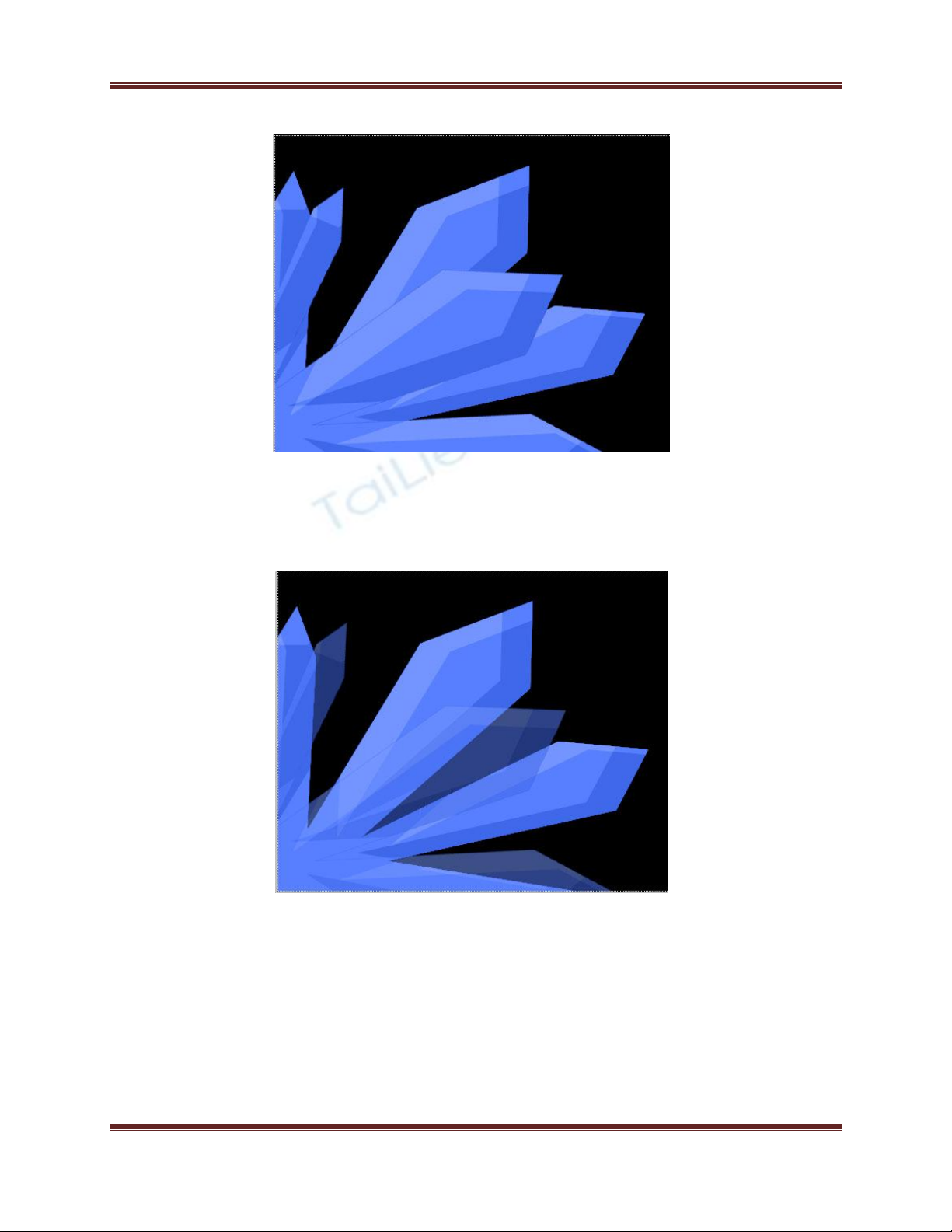
Photoshop CS
Trungnghia_dt@yahoo.com Page 4
9.) Sau khi xoay xong các bạn kích chuột vào Mũi tên hướng xuống bên
cạnh chữ Opacity để giảm phần trăm độ trong suốt - các bạn giảm xuống
cỡ 40-50% là đẹp . hình này
10.)Tiếp theo tiếp tục nhân đôi layer 2 bằng cách nhấn Ctrl+J và xoay nó
như hình mẫu - xoay sao tuỳ ý các bạn
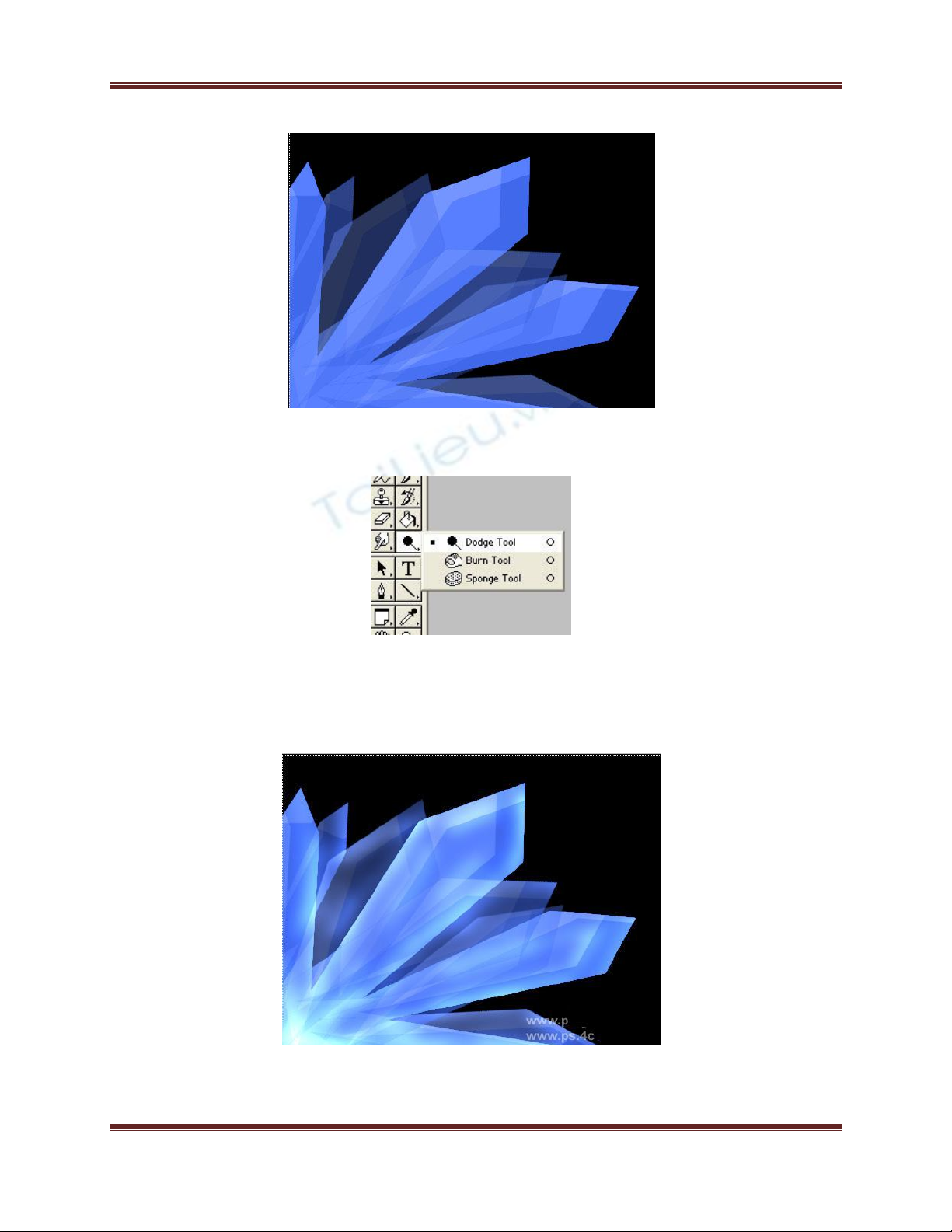
Photoshop CS
Trungnghia_dt@yahoo.com Page 5
11.) Tiếp theo các bạn chọn công cụ Dodge tool hay nhấn U như hình sau
12.) Công cụ này có tác dụng làm nhạt màu của đối tượng - các bạn hãy
rê công cụ này và làm sáng những vùng mà các bạn cần làm sáng trên
thanh pha lê - như hình mẫu .